Пользователи Windows 8 и 8.1 обнаружили, что значка «Мой компьютер» теперь нигде нет. Это точно — от привычки трудно избавиться. Несмотря на то, что этот ярлык, в общем-то не очень обязателен для работы, хочется установить его, вернуть на Рабочий стол.
Если бы производитель Windows 8 не любил загадки, он бы просто оставил все как было раньше. Но нет — Microsoft решил делать из каждой своей новой операционной системы увлекательный квест со множеством загадок и головоломок.
И конечно же, правильный и быстрый путь быстрого прохождения любой игры — обратиться к всемирной паутине и вытянуть из нее необходимую информацию. Итак, чего-то я увлекся, давайте перейдем к делу и решим эту загадку — вернем значок «Мой компьютер» обратно на Рабочий стол вашей Windows.
Алгоритм возврата
Открытие окна «Персонализация»
Сделать это можно двумя способами, выберите наиболее удобный для вас:
- Правой кнопкой ткнуть по кнопке «Windows» в левом нижнем углу экрана или нажать Win + X , затем выбрать «Панель управления»,
 потом нажать «Оформление и персонализация»
потом нажать «Оформление и персонализация» и после «Персонализация»
и после «Персонализация»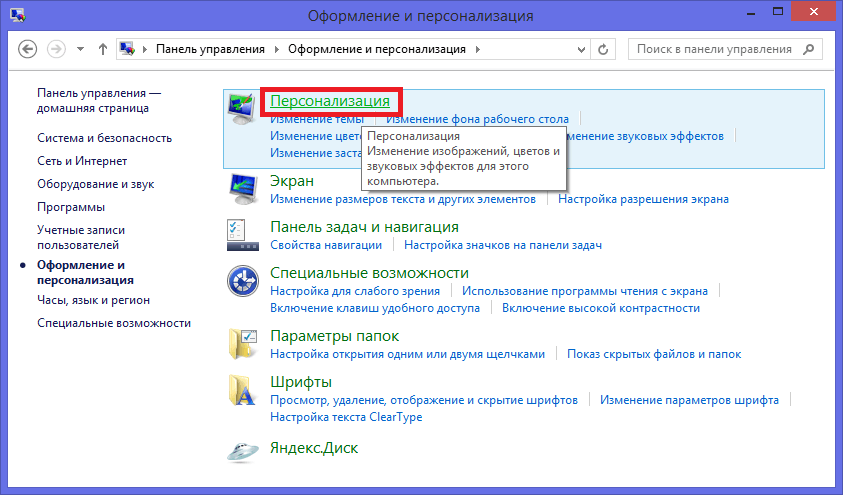
- Правой кнопкой мыши нажать на свободном месте экрана и выбрать меню «Персонализация»

Что делать если компьютер не показывает DVD дисководы
Возврат значка «Мой компьютер»
В окне «Персонализация» надавите на гиперссылку «Изменение значков рабочего стола».
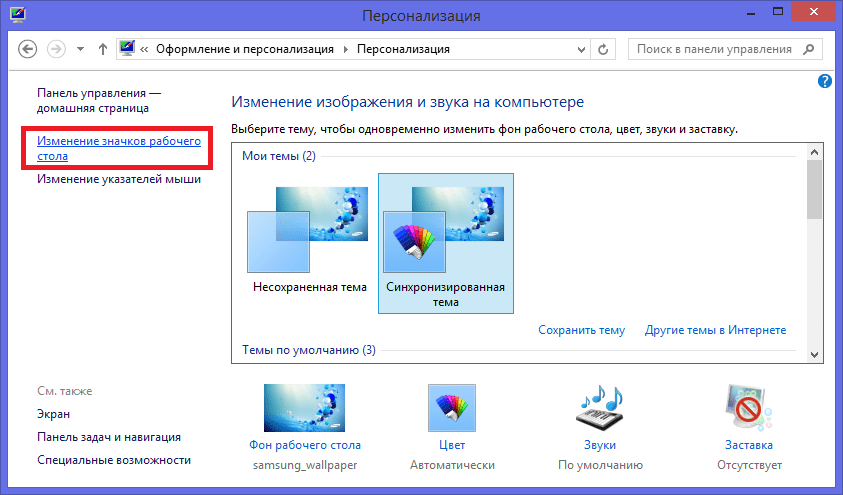
И вот открылись «Параметры значков рабочего стола». Здесь ставим галочку для опции «Компьютер» и нажимаем OK .

И что теперь мы наблюдаем…

Что это? Отобразившийся значок называется «Этот компьютер».
Очень удивительно и можно высказать несколько гипотез почему Microsoft решили так фундаментально изменить название. Потренируйтесь на досуге.

Win+E открывает Мой компьютер
Если вы поддерживаете инициативу производителя ОС — оставьте так. Но вдруг вы упорно решили вернуть так, как было. Тогда — щелчок правой кнопкой мыши по «Этот компьютер», нажимаем «Переименовать» и меняем на «Мой компьютер».
И вот он, окончательный результат.

Отображение других ярлыков
В качестве бонуса, давайте в окне «Параметры значков рабочего стола» установим все опции и продемонстрируем какие еще значки отобразятся.

В итоге, кроме «Мой компьютер» появились ярлыки «Сеть», «Панель управления» и папка пользователя.

Итак, эта загадка с успехом решена. И теперь можно двигаться дальше. В глубь и в ширь осваивать свою операционку.
Источник: ustanovkaos.ru
Как вывести значок мой компьютер на рабочий стол в windows 10
Значок «Мой компьютер» (системное название «Этот компьютер») открывает пользователю доступ к локальным дискам, USB, CD/DVD и другим съемным и встроенным носителям. Хотя это один из наиболее часто используемых ярлыков в Windows, по умолчанию он не выводится на экран системы.

Статьи по теме:
- Как вывести значок мой компьютер на рабочий стол в windows 10
- Как восстановить ярлык «Мой компьютер»
- Как в виндовс 10 вывести значок мой компьютер на рабочий стол
Почему пропал значок «Мой компьютер»
В версии Windows XP Microsoft добавила ссылку на «Мой компьютер» в меню «Пуск». В результате пользователи получили два ярлыка для доступа к своим файлам и папкам через «Мой компьютер»: один на рабочем столе, другой в меню «Пуск».
Начиная с версии Windows Vista Microsoft начали работу по «расчистке» рабочего стола и системы от лишних элементов. Поэтому в восьмой версии не только пропал ярлык компьютера, но также не стало самого меню «Пуск». Тем не менее, по многочисленным просьбам в 10 версии системы вновь появилось стартовое меню, однако значок компьютера так и не появился ни на рабочем экране, ни в стартовом меню. Тем не менее, ярлык до сих пор является самым часто используемым значком в Windows.
Вывести ярлык «Этот компьютер», который чаще называют «Мой компьютер», на рабочий стол Windows 10 можно двумя способами. Первый способ представляет из себя простое «перетягивание» ярлыка на домашний экран, для второго метода понадобится выйти в системные настройки.
Отображаем значок с помощью перетягивания
- Откройте любую папку компьютера. Можно даже открыть корзину – сама папка не важна.
- Найдите в боковой панели значок с подписью «Этот компьютер».
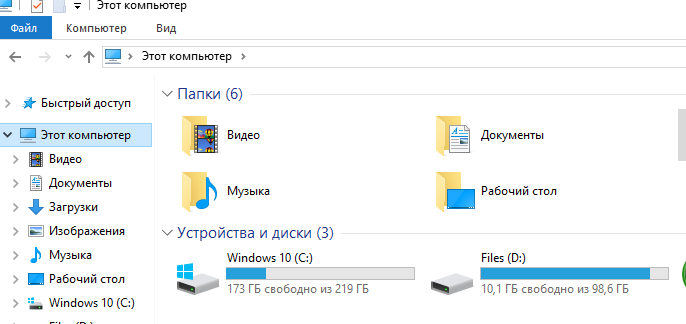
- Щелкните по нему кнопкой мыши и перейдите в папку компьютера.
- Уменьшите окошко проводника, нажав на средний значок в правом верхнем углу окошка папки так, чтобы стал виден рабочий экран компьютера.
- Захватите и удерживайте значок «Этот компьютер» левой кнопкой мыши.
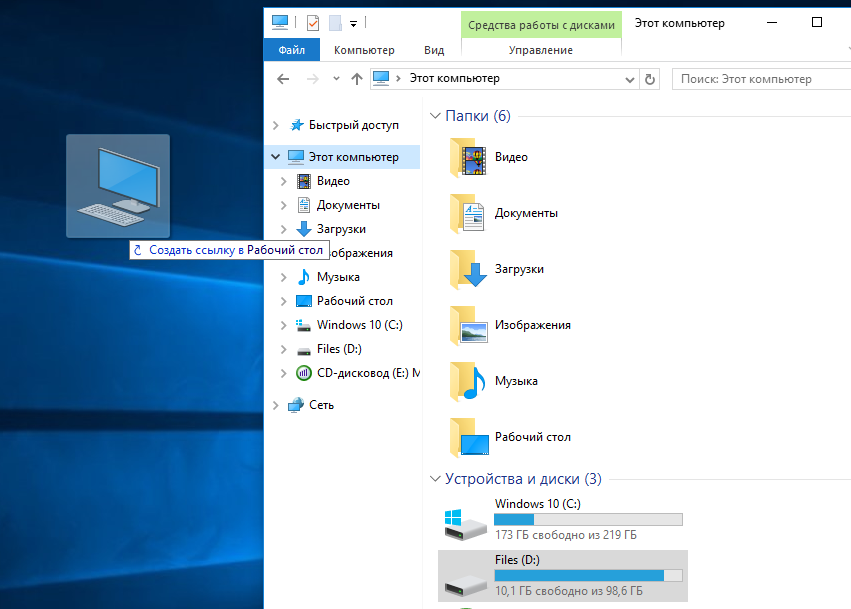
- Перетащите таким образом значок на рабочий экран компьютера.
Готово. Ярлык папки компьютера теперь появился на рабочем столе.
Отображаем значок при помощи системных настроек
- Щелкните правой кнопкой мыши по пустому месту на рабочем экране компьютера.
- В выскочившем меню выберите пункт «Персонализация».
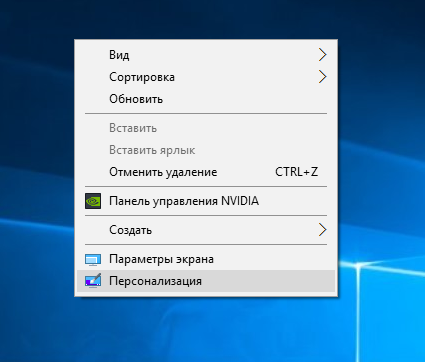
- Если у вас установлена последняя версия Windows 10, выберите «Темы», затем найдите строку «Параметры значков рабочего окна».
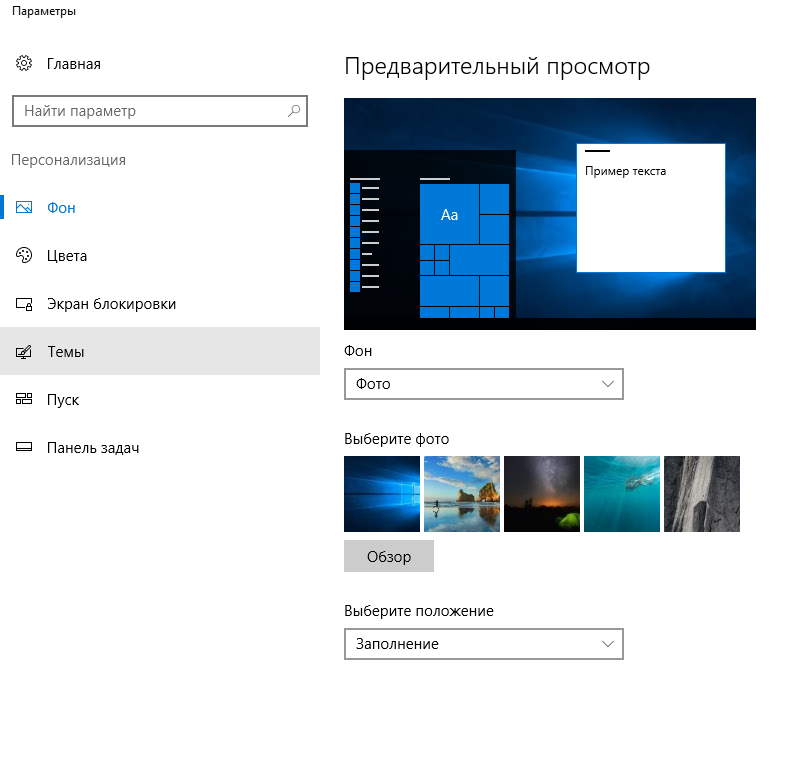
- В открывшемся окне поставьте галочку напротив пункта «Компьютер».
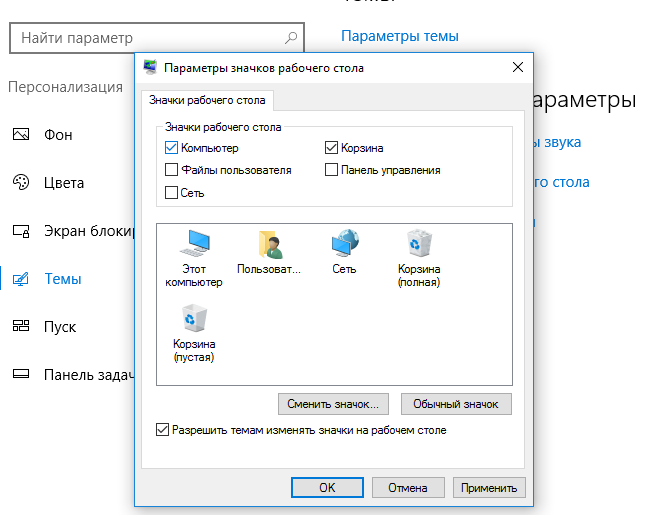
- Сохраните настройки и закройте окошко.
Закрепляем значок в стартовом меню
Если вам удобнее открывать папки из стартового меню системы, то вы может закрепить там значок компьютера. Сделать это можно следующим образом:
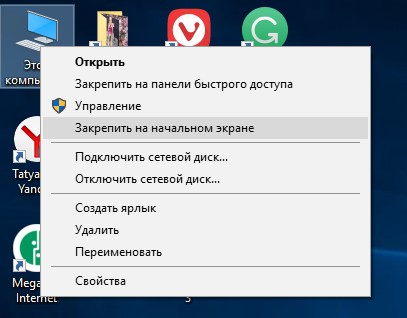
- Щелкните по значку «Этот компьютер» правой кнопкой мыши;
- Выберите пункт «Закрепить на начальном экране»;
- Откройте стартовое меню – в правом отдел теперь закреплен ярлык «Этот компьютер».
По умолчанию ярлык называется «Этот компьютер». Если вы хотите переименовать его в «мой компьютер», дважды щелкните на названии левой кнопкой мыши и введите нужное имя.
Совет полезен?
Статьи по теме:
- Как в windows 10 вывести на рабочий стол мой компьютер
- Как восстановить «Мой компьютер на рабочем столе»
- Как восстановить значок «Мой компьютер»
Добавить комментарий к статье
Похожие советы
- Как вернуть значок «Мой компьютер»
- Как восстановить папку «Мой компьютер»
- Как восстановить боковую панель
- Как вернуть Мой компьютер на рабочий стол
- Как вывести иконку
- Как изменить значок «Мой компьютер»
- Что делать, если пропал рабочий стол
- Как изменить ярлык «Мой компьютер»
- Как вывести ярлык на рабочий стол
- Как найти боковую панель
- папка Мой компьютер: как восстановить содержимое
- Как создать ярлык на рабочем столе
Источник: www.kakprosto.ru
Где ярлык «Мой компьютер» в Windows 10 и как его вернуть на рабочий стол

Всем, доброго времени суток! После установки Windows 10 можно заметить, что «Моего компьютера» нет ни в меню «Пуск», ни на рабочем столе. Что не очень удобно – согласитесь. Сегодня посмотрим, как можно добавить этот значок на рабочий стол. Я описал три способа.
Если что-то в процессе будет не получаться – пишите в комментариях.
Способ 1: Через параметры

- Откройте меню «Пуск» и нажмите по значку шестеренки с надписью: «Параметры».
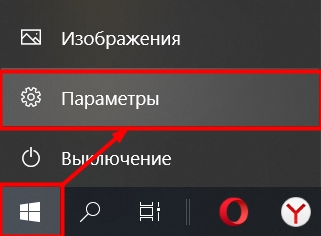
- Находим раздел «Персонализация». Туда аналогично можно попасть, если нажать правой кнопкой по пустому месту рабочего стола.
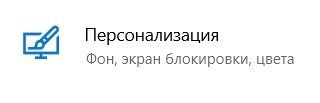
- В левом блоке выбираем пункт «Темы». После этого в правой части листаем до «Сопутствующих параметров» и жмем по ссылке «Параметры значков рабочего стола».
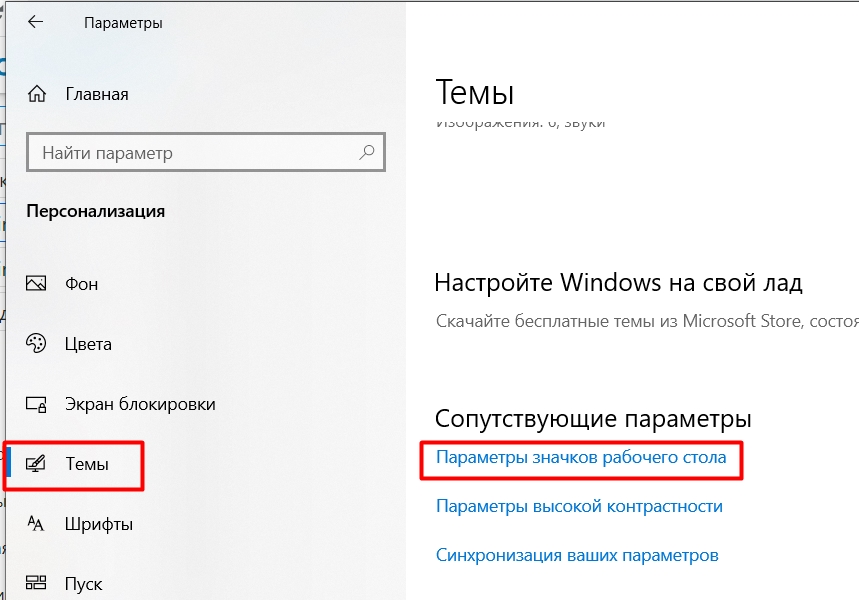
- Здесь просто ставим галочку напротив нужного пункта. Кстати, тут же можно вывести на рабочий стол корзину, панель управления, а также ваши документы и раздел с сетями. Советую выбрать те пункты, которые вам реально будут необходимы в процессе работы. Вы также можете поменять дизайн значка, нажав по кнопке «Сменить значок».
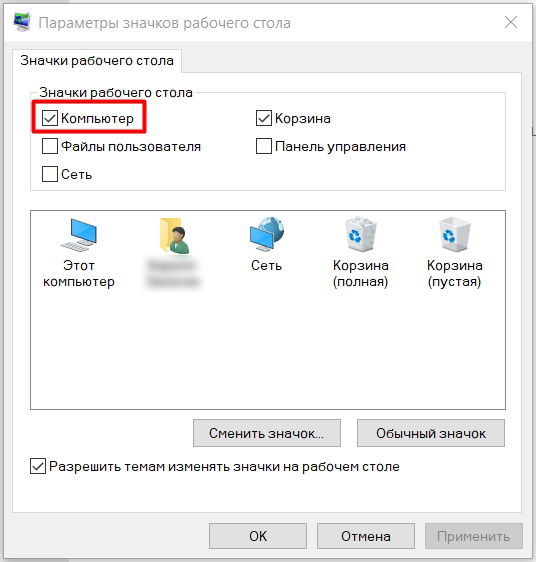
Я вам советую не останавливаться и еще добавить «Мой компьютер» в меню «Пуск». Представьте себе вы работаете с большим количеством окон, и, чтобы открыть проводник, вам нужно всех их свернуть. Неудобно? Да, не очень удобно, поэтому сразу же, не отходя от кассы, давайте сделаем это. Нажмите правой кнопкой по компьютеру и выберите «Закрепить на начальном экране».
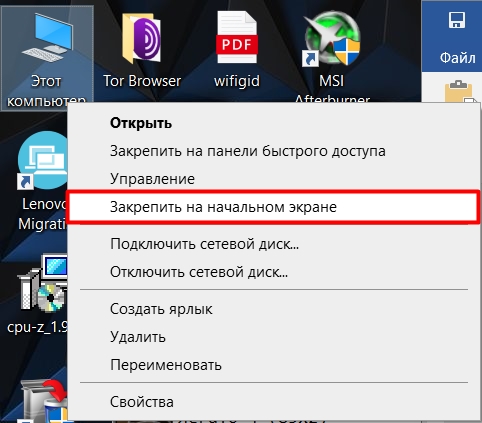
Открыв меню «Пуск», вы можете сразу не заметить нужный значок, так как он окажется в самом конце всех плиток. Просто наведите курсор, зажмите левой кнопкой мыши и перетащите эту кнопку в самое начало.
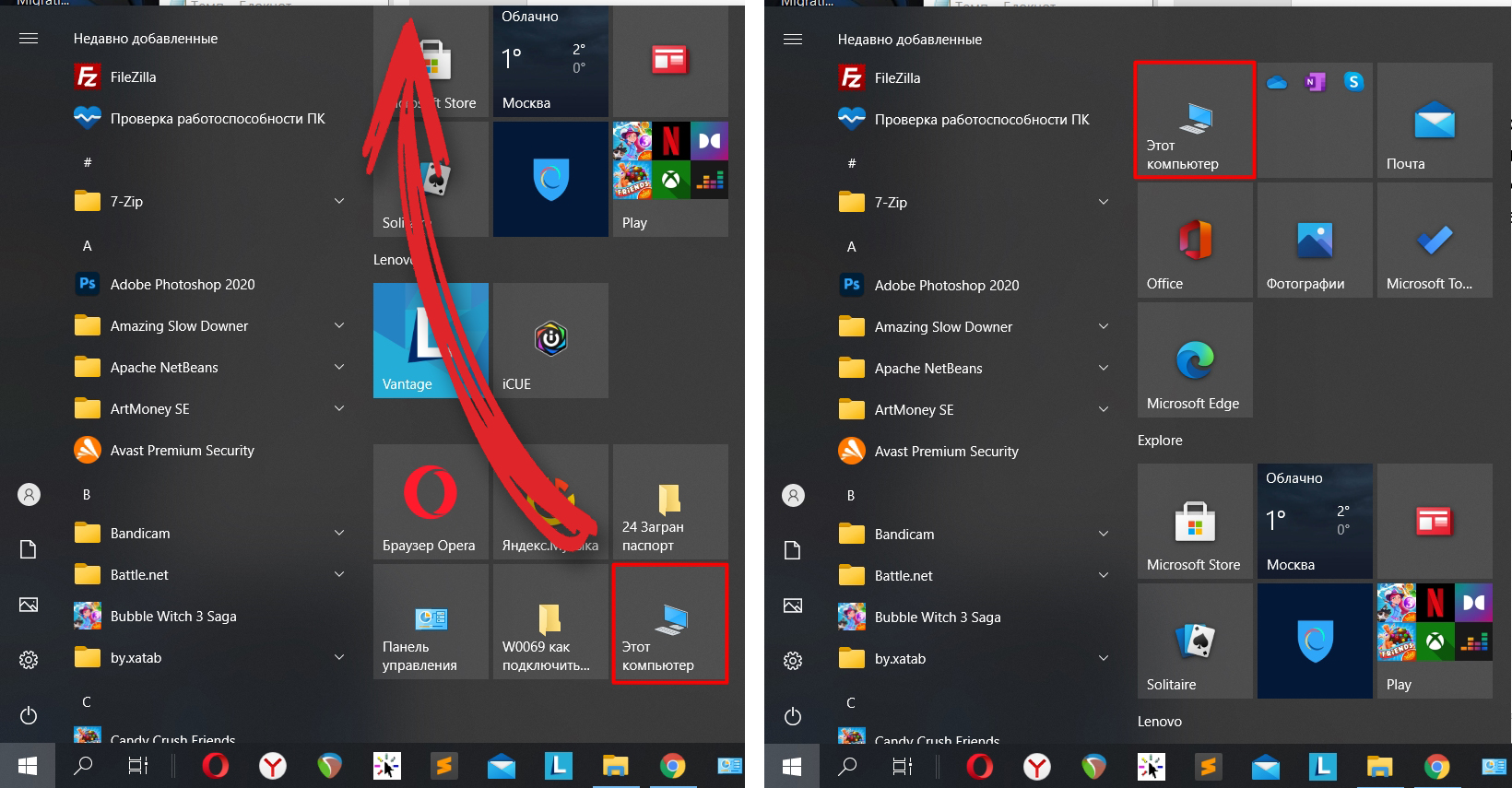
Способ 2: Быстрая команда
Если по каким-то причинам подраздел «Темы» вы открыть не можете, может быть опять Microsoft что-то поменяли, или вы столкнулись с какими-то багами системы. Можно открыть окошко настроек с галочками с помощью быстрой команды. Для её реализации вам нужно открыть вспомогательную утилиту «Выполнить», которая вызывается через сочетание быстрых клавиш. Зажимаем клавишу и, не отпуская её, жмем по английской букве R .
Скопируйте в буфер обмена команду ( Ctrl + C ):
Rundll32 shell32.dll,Control_RunDLL desk.cpl,,5
И вставьте её в строчку, а потом кликните по кнопке «ОК». Или используйте клавишу Enter .
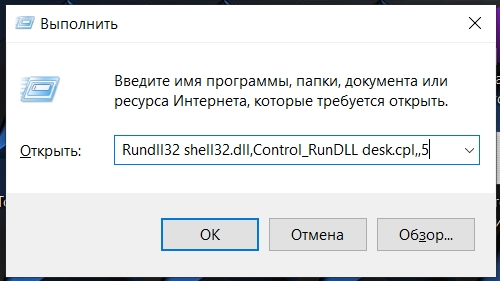
Эта команда спокойно работает в командной строке или в PowerShell.
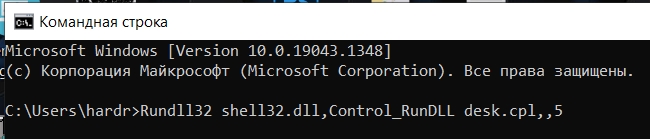
Способ 3: Редактор реестра
- Открываем редактор реестра. Можно ввести команду «regedit» в строку поиска или воспользоваться нашим любимым сочетанием горячих клавиш: + R .
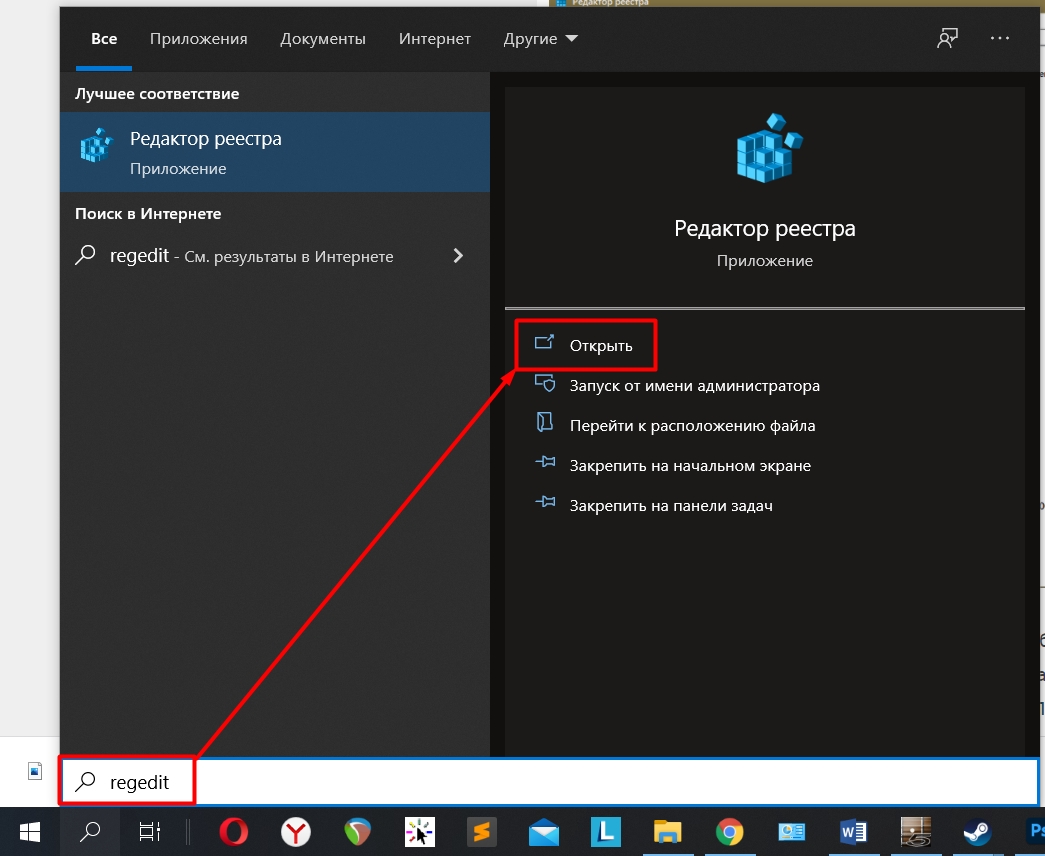
- Как только мы туда попадем, открываем раздел вашего текущего профиля – «HKEY_CURRENT_USER».
- Далее открываем подраздел «SOFTWARE». В нем находим папку «Microsoft». Там открываем основной пункт «Windows», и в нем нам нужна текущая версия «CurrentVersion». Далее нужно перейти еще в одну папку «Explorer». В самом конце жмем по «Advanced».
- Здесь в основной части справа, жмем правой кнопкой по пустой области, выбираем «Создать» – «Параметр DWORD (32 бита)».
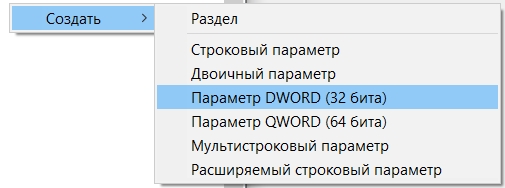
- Открываем двойным щелчком левой кнопкой мыши и ставим значение:
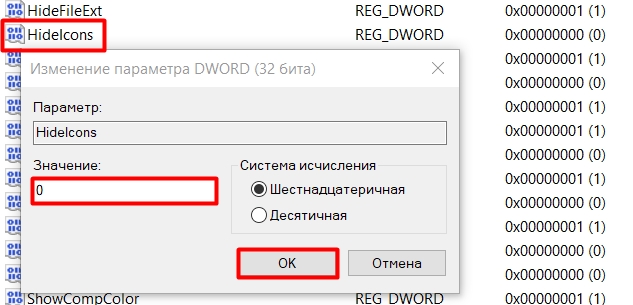
- Жмем «ОК» и перезагружаем компьютер.
Источник: wifigid.ru